windows10官网系统下载安装教程
- 分类:Win10 教程 回答于: 2021年11月30日 11:10:00
有小伙伴想要下载安装win10系统,但是自己不知道该如何在windows10官网下载安装.那么如何下载安装win10官网系统呢?下面小编就教下大家windows10官网系统下载安装教程.更多win10教程,尽在小白系统官网。
1.我们先下载咔咔装机软件,然后把u盘插到计算机USB接口上。
2.关掉防病毒软件,打开咔咔装机,选择u盘模式进入。
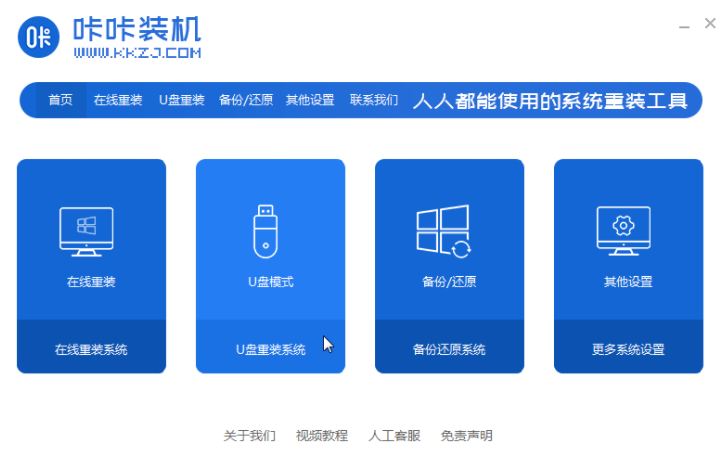
3,等待咔咔装机识别出u盘之后,点击“开始制作”下一步。
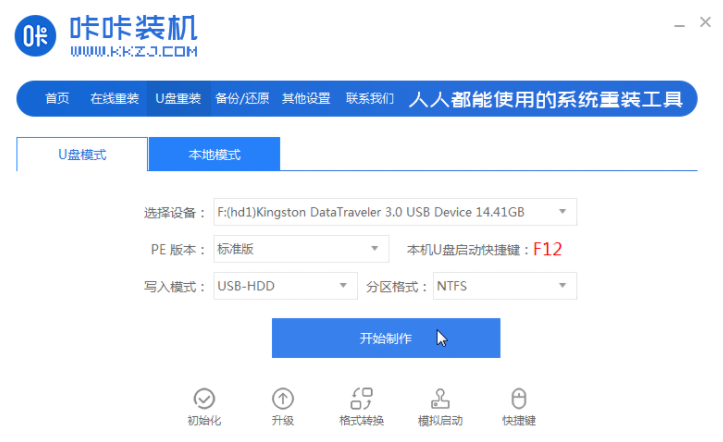
4,选择您需要安装的win10系统版本,点击开始制作。
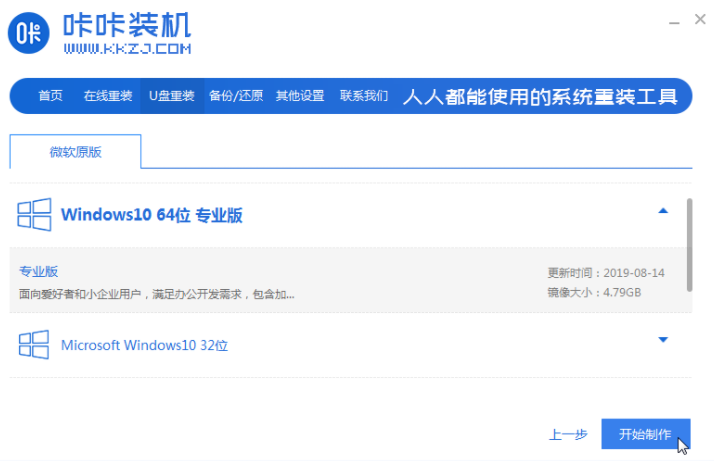
5,等待咔咔装机提示“u盘制作成功了”之后,我们可以先点击“预览”按钮来查看需要安装系统的电脑启动快捷键。
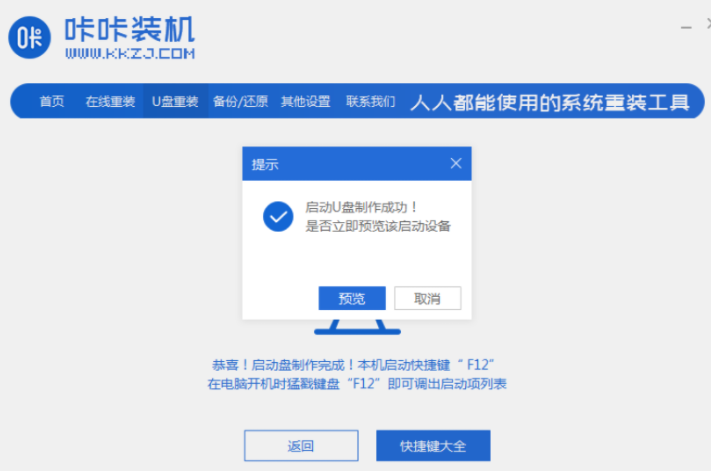
6,确定好电脑启动快捷键后,把u盘直接拔出并插入需要安装系统的电脑。
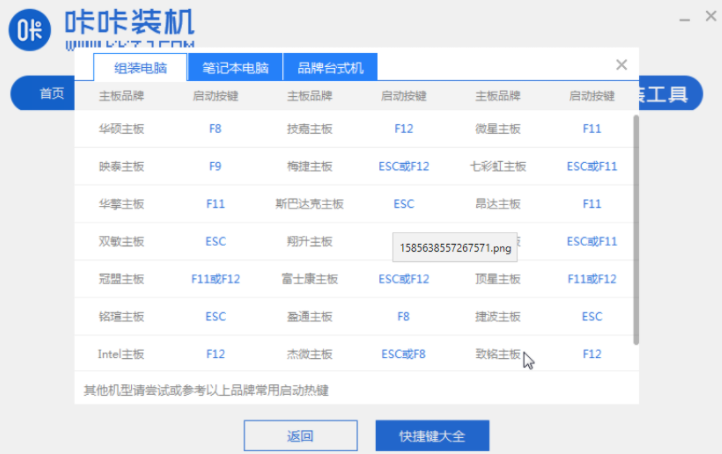
7.开关机断续按启动快捷键进入快速启动菜单界面,选择u盘启动项按回车键进入PE选择界面。

8.通过键盘上、下键选择第一个,按回车键进入。

9.选择需要安装的系统版本,单击“安装”下一步。

10.将目标分区更改为磁盘C,然后单击“启动安装”。
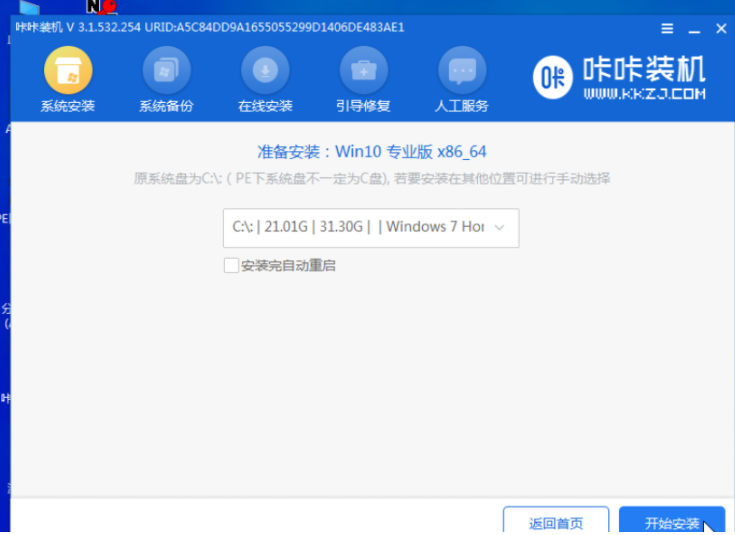
11.当系统镜像安装完毕时,拔下u盘,重新启动电脑进入系统桌面。

以上就是windows10官网系统下载安装教程,希望能帮助到大家。
 有用
26
有用
26


 小白系统
小白系统


 1000
1000 1000
1000 1000
1000 1000
1000 1000
1000 1000
1000 1000
1000 1000
1000 1000
1000 1000
1000猜您喜欢
- 小编教你如何重装电脑系统win10..2022/04/24
- win10怎么进入安全模式 两种进win10安..2022/11/01
- 360系统重装大师怎么用来安装win10..2022/05/15
- win7升级win10教程,小编教你win7如何..2018/04/20
- 戴尔重装系统win102022/07/17
- win10账号激活的方法是什么2022/12/21
相关推荐
- 无损分区,小编教你win10硬盘无损分区..2018/09/11
- Windows10怎么设置动态壁纸2022/09/04
- 360系统重装大师重装win10系统步骤教..2022/09/12
- 激活win10企业版教程2022/11/28
- 小编教你安装激活win10 msdn2017/08/29
- win10一键局域网共享硬盘的方法..2021/05/14

















